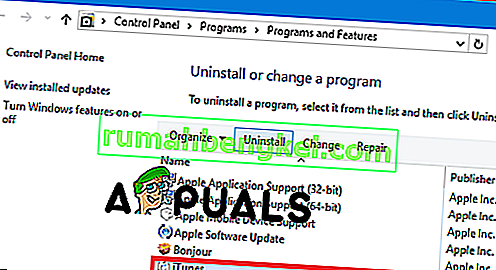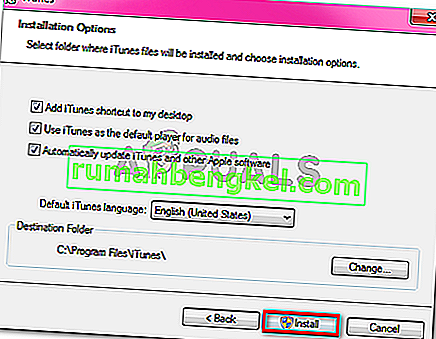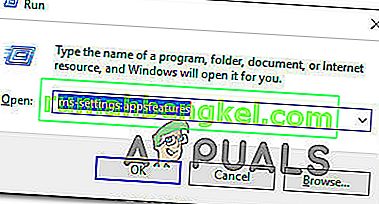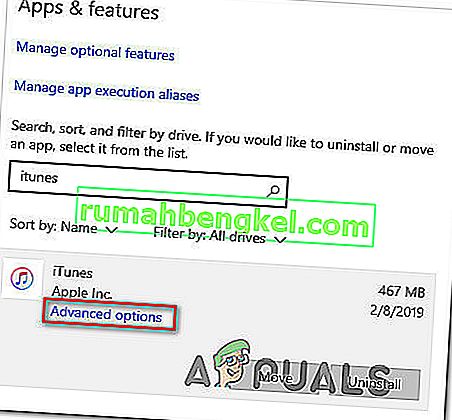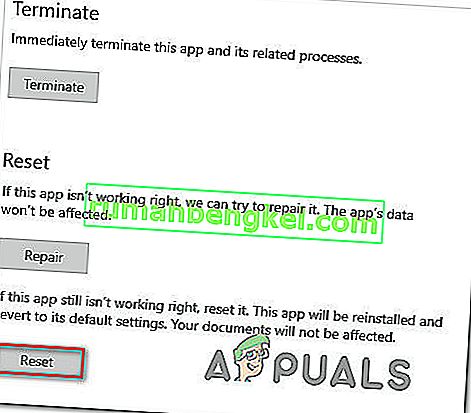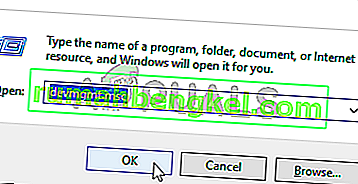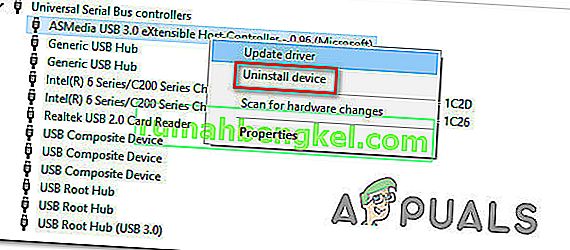Деякі користувачі Windows отримують повідомлення " iTunes не вдалося підключитися до цього iPhone / iPad, оскільки сталася невідома помилка (0xE8000065)." помилка кожного разу, коли вони намагаються синхронізувати свій iPhone або iPad з iTunes. Ця проблема поширена серед користувачів, які намагаються синхронізувати пристрої iPhone 5s.

Оскільки проблема може бути спричинена загальним збоєм, спричиненим тривалими періодами простою, почніть із простого перезавантаження комп’ютера та повторення процедури синхронізації. Якщо це не допомогло, спробуйте оновити версію iTunes до останньої та перевірте, чи вдасться вирішити проблему.
Майте на увазі, що, можливо, ви також стикаєтесь із деякими видами корупції, корінням яких є ваша папка iTunes. У цьому випадку вам потрібно буде перевстановити iTunes з нуля разом із усіма іншими додатками, що підтримують - кроки цього будуть різними, якщо ви використовуєте UWP-версію iTunes.
Однак можливо, що проблема насправді викликана проблемою з контролером Universal Serial Bus. Невідповідність драйвера також може спричинити цю проблему. Щоб вирішити цю проблему, спробуйте використати інший порт (бажано USB 3.0). Якщо це не працює, переінсталюйте кожен контролер USB, щоб змусити Windows перевстановити їх з нуля. Крім того, не нехтуйте можливістю пошкодження кабелю, який є корозійним або неконгруентним.
У деяких рідкісних випадках проблема також може бути викликана помилкою BIOS, яка створює деякі проблеми з контролером USB. У цьому випадку вирішення проблеми має вирішити оновлення до останньої версії BIOS.
Спосіб 1: Перезавантажте комп’ютер
Перш ніж перейти до будь-якого іншого виправлення, почніть просто із перезавантаження системи та повторіть процедуру синхронізації ще раз, як тільки завершиться наступна послідовність запуску.
Як виявляється, ця проблема може виникнути через тимчасову помилку, і перезапуск комп'ютера очистить дані, що спричинили проблему. Бажано, перед початком перезавантаження слід видалити кабель даних із USB-порту ПК.
Якщо перезапуск не вирішив проблему, перейдіть до наступного методу нижче.
Спосіб 2: Оновлення iTunes до останньої версії
Якщо ви зіткнулися з проблемою в Windows 10, ви, мабуть, стикаєтесь із проблемою, яку сприяє оновлення Windows. Якщо це так, оновлення вашої версії iTunes до останньої має вирішити проблему для вас. Apple відома тим, що вирішує міжплатформну несумісність за лічені дні.
Кілька постраждалих користувачів підтвердили, що оновлення їх версії iTunes дозволило їм виправити 0xE8000065 та нормально синхронізувати свій мобільний пристрій Apple.
Майте на увазі, що iTunes слід автоматично налаштувати на автоматичне оновлення. Але якщо ви раніше вимикали цю функцію або інший сторонній інструмент зупиняє оновлення програми, можливо, вам доведеться зробити це вручну.
Щоб ініціювати оновлення iTunes, відкрийте програму та натисніть на довідці на стрічці у верхній частині. Далі натисніть Перевірити наявність оновлень і дочекайтеся завершення сканування.
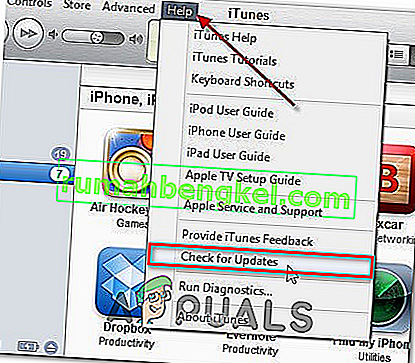
Якщо доступна нова версія iTunes, цей процес автоматично завантажить її та встановить. Просто виконайте підказки на екрані, щоб зробити це.
Якщо вищезазначене розслідування виявить, що ви вже мали останню версію, перейдіть до наступного можливого виправлення нижче.
Спосіб 3: Повторна інсталяція iTunes
Як виявляється, " iTunes не зміг підключитися до цього iPhone / iPad через невідому помилку (0xE8000065)". помилка також може бути спричинена деякою корупцією, яка походить із папки iTunes. Якщо цей сценарій застосовний, ви зможете вирішити проблему, перевстановивши програму iTunes повністю.
Такі проблеми, як правило, виникають після того, як сканування AV закінчує карантин деяких елементів, що належать до iTunes або програми Bonjour. Кілька постраждалих користувачів підтвердили, що їм вдалося виправити проблему, видаливши Itunes разом з будь-якими пов'язаними компонентами, а потім перезавантаживши та встановивши останню версію.
Однак кроки деінсталювати Itunes буде відрізнятися в разі , якщо ви стикаєтеся з 0xE8000065 помилку з UWP (Universal платформи Windows) версії.
Щоб врахувати обидва сценарії, ми створили два посібники, які покажуть вам, як перевстановити кожен задіяний компонент.
Повторна інсталяція настільної версії iTunes
- Відкриває Виконати діалогове вікно, натиснувши Windows Key + R . Потім введіть 'appwiz.cpl' всередину текстового поля та натисніть Enter, щоб відкрити вікно Програми та функції .

- Опинившись на екрані програм та функцій , прокрутіть список програм, клацніть правою кнопкою миші на програмі iTunes і натисніть Видалити. Далі, дотримуйтесь інструкцій на екрані, щоб завершити операцію.
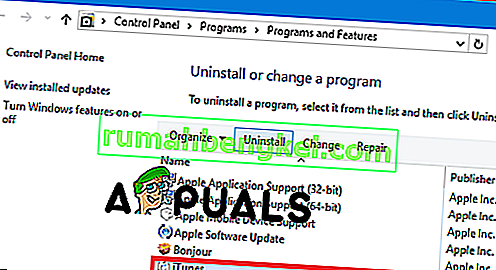
- Після видалення основної програми iTunes прийшов час видалити решту програмного забезпечення, що підтримує Apple. Ви можете полегшити собі перегляд усіх, відфільтрувавши список встановлених програм через Publisher. Після того, як ви бачите їх у правильному порядку, йти вперед і деінсталювати все підписуються Apple Inc .
- Як тільки ви закінчите з видаленням всього, що стосується iTunes, перезавантажте машину.
- Після завантаження комп’ютера перейдіть до цього посилання ( тут ) із вашого браузера, перейдіть до розділу Шукайте інші версії та клацніть на Windows, щоб завантажити останню версію iTunes для робочого столу.

- Після завантаження виконуваного файлу для встановлення відкрийте його та дотримуйтесь інструкцій на екрані, щоб встановити останню версію iTunes на свій комп’ютер.
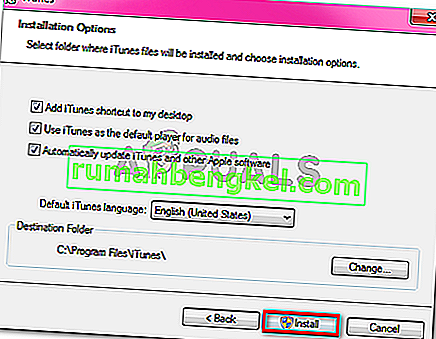
- Після завершення інсталяції перезавантажте комп’ютер і перевірте, чи зможете ви синхронізувати свою бібліотеку iTunes після завершення наступного запуску.
Повторна інсталяція версії iWnes UWP
- Натисніть клавішу Windows + R, щоб відкрити діалогове вікно Виконати . Потім введіть ” ms-settings: appsfeatures” і натисніть Enter, щоб відкрити вкладку Програми та функції програми Параметри .
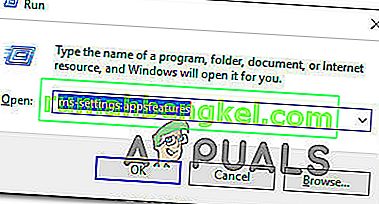
- Опинившись у меню Додатки та функції , використовуйте функцію пошуку, щоб знайти "iTunes". Далі клацніть на iTunes зі списку результатів, а потім клацніть на Додаткові параметри .
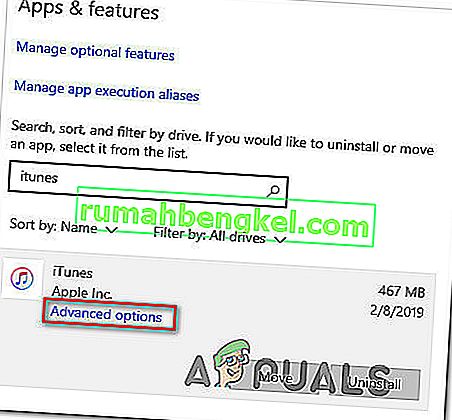
- У меню Додаткові параметри iTunes прокрутіть весь екран до вкладки Скидання та натисніть кнопку Скинути .
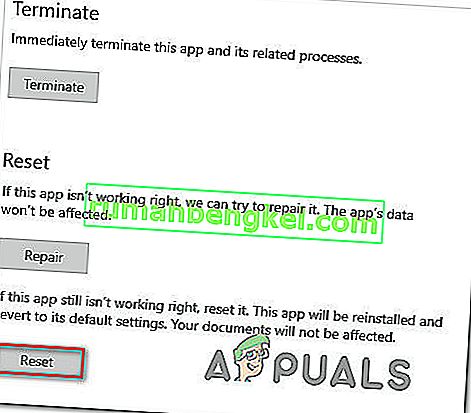
- Під час остаточного запиту підтвердження ще раз натисніть Скинути , а потім дочекайтеся завершення процесу. Під час цієї процедури iTunes буде повернуто до стану за замовчуванням, і кожен компонент буде переінстальовано.
Примітка. Не хвилюйтеся, ця процедура не вплине на вашу медіатеку iTunes.
- Після завершення процедури відкрийте iTunes і дотримуйтесь інструкцій на екрані, щоб встановити останні оновлення.
- Після використання останньої версії спробуйте ще раз синхронізувати та перевірте, чи проблему вирішено.
Спосіб 4: Використання іншого USB-порту
Як виявляється, ця особлива проблема також може виникнути через несправний порт USB. Кілька постраждалих користувачів, які також зіткнулися з цією проблемою, повідомили, що їм вдалося виправити проблему, підключивши iPhone / iPad до іншого порту USB.
Якщо можливо, використовуйте порт USB 3.0, оскільки усунено багато невідповідностей щодо передачі файлів.

Якщо однакова проблема виникає з кожним портом, який ви використовуєте, спробуйте перевстановити контролер Universal Serial Bus (USB).
Ось короткий посібник, як це зробити у кожній останній версії Windows:
- Натисніть клавішу Windows + R, щоб відкрити діалогове вікно Виконати . Потім введіть 'devmgmt.msc' всередину текстового поля та натисніть Enter, щоб відкрити Диспетчер пристроїв .
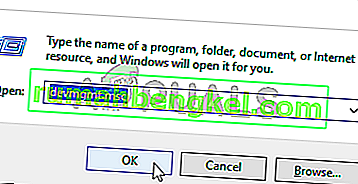
- Опинившись у Диспетчері пристроїв, прокрутіть список пристроїв вниз і розгорніть спадне меню, пов’язане з контролером Universal Serial Bus .
- Потім систематично клацніть правою кнопкою миші кожен контролер хосту та натисніть Видалити пристрій . Зробіть це для кожного контролера хоста під контролерами Universal Serial Bus .
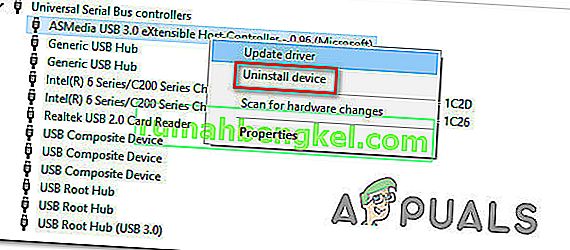
- Після видалення кожного контролера Universal Serial Bus перезавантажте комп’ютер. Під час наступного запуску ваша ОС виявить, що у вас немає обов’язкових драйверів контролера USB, і встановить їх автоматично.
- Після завершення запуску спробуйте завершити процедуру синхронізації за допомогою iTunes, щоб перевірити, чи вирішено 0xe8000065 .
Якщо та сама проблема все ще виникає, перейдіть до наступного потенційного виправлення нижче.
Спосіб 5: Заміна кабелю
На думку деяких постраждалих користувачів, ця проблема також може бути викликана несправним кабелем micro-USB. Якщо кабель старий, корозійний або неконгруентний, очікуйте різних проблем із синхронізацією, включаючи виявлення " iTunes не вдалося підключитися до цього iPhone / iPad через невідому помилку (0xE8000065)." помилка.

Якщо ви побачите будь-які докази несправності кабелю, вам, ймовірно, доведеться замінити його, щоб усунути проблему.
Якщо ви визначили, що проблему спричиняє невдалий кабель, перейдіть до наступного потенційного виправлення нижче.
Спосіб 6: Оновлення версії BIOS
Як би мало можливо це не здавалось, 0xe8000065 також може бути спричинений нестабільною версією BIOS, яка припиняє втручання в роботу контролера USB. Для деяких користувачів виправлення полягало в оновленні їхньої версії BIOS до останньої. У більшості випадків цей метод виявився ефективним для користувачів із материнською платою Intel DP55WP.
Однак майте на увазі, що процедура оновлення версії BIOS буде різною залежно від виробника материнської плати.

ВАЖЛИВО: Цю операцію не слід робити, якщо ви раніше цього не робили. Якщо неправильно виконати ці дії, це може замурувати машину, тому продовжуйте на свій страх і ризик.
Сьогодні кожен великий виробник розробив власну утиліту для прошивки BIOS, що полегшує процес оновлення для кінцевого користувача. Однак кожен виробник материнських плат має власні кроки щодо оновлення BIOS.
Ось офіційна документація для основних виробників, яка покаже вам, як оновити BIOS:
- Dell
- ASUS
- Acer
- Lenovo
- Sony Vayo